ビデオを強化するためのエディター フォントを無料でダウンロードするためのガイド

ビデオ編集は、ビデオを強化し、よりプロフェッショナルな外観にするための優れた方法です。これを実現する 1 つの方法は、エディター フォントを使用してビデオに独特のタッチを追加することです。このガイドでは、無料でダウンロードできるエディター フォントの概要を説明し、それらを Wondershare Filmora ビデオ エディターにインストールする方法を説明します。このソフトウェアは、ユーザーフレンドリーなインターフェイスと強力な編集機能により、ビデオ編集者の間で人気のある選択肢です。エディター フォントと Filmora ビデオ エディターを組み合わせて使用することで、ビデオ編集スキルを次のレベルに引き上げ、視覚的に魅力的なビデオを作成できます。
1. エディターフォントとは何ですか?
エディター フォントは、ビデオ制作およびポストプロダクションで使用するために設計された特殊なフォントです。これらは、ビデオでの使用に最適化されており、多くの場合、ビデオの視覚的な魅力を高めることができる独自の特性を備えているという点で通常のフォントとは異なります。たとえば、エディター フォントには、画面上で読みやすくするために、より目立つセリフやより定型化された文字形式が含まれる場合があります。また、ビデオ コンテンツのさまざまな雰囲気やトーンを伝えるために設計された特定の重みやスタイルが設定されている場合もあります。全体として、エディター フォントは、ビデオの視覚的なアイデンティティを確立し、重要なメッセージを視聴者に伝えることにより、ビデオ制作において重要な役割を果たします。

2. 無料ダウンロードエディターフォントの利点
無料でダウンロードできるエディター フォントは、ビデオ クリエーターやプロデューサーに幅広いメリットをもたらします。
– 見た目の魅力を高める
最も重要な利点の 1 つは、ビデオの視覚的な魅力を向上できることです。エディター フォントは、従来のフォントよりも視覚的に魅力的でユニークになるように設計されており、視聴者の注意を引き付け、ビデオ全体を通して視聴者の関心を維持するのに役立ちます。これらのフォントは多くの場合、より様式化されており、画面上で目立つように大胆な文字形とユニークなデザインを備えています。
– 品質の向上
エディター フォントはビデオ制作やポストプロダクションでの使用に最適化されており、画面上で読みやすいように設計されています。これは、フォントが判読できないと読みにくくなる可能性があるテキスト オーバーレイやキャプションの場合に特に重要です。エディター フォントを使用すると、ビデオ作成者はテキストを明確で読みやすくすることができ、ビデオ全体の品質の向上に役立ちます。
⊗コスト削減
プレミアム フォントは、特に予算が限られているビデオ クリエーターにとっては高価になる可能性があります。無料でダウンロードできるエディター フォントを使用することで、ビデオ作成者は品質を犠牲にすることなくコストを節約できます。これは、限られた予算で高品質のコンテンツを制作したいと考えている小規模なビデオ制作会社や個人のビデオ クリエーターにとって特に重要です。
– アイデンティティの確立
ビデオのトーンとスタイルを補完するフォントを選択することで、クリエイターは一貫性のある記憶に残る視聴体験を作成することができます。これは、ビデオの視覚的アイデンティティが成功に不可欠であるブランディングおよびマーケティングビデオにとって特に重要です。エディター フォントを使用することで、ビデオ作成者はビデオを記憶に残り、重要なメッセージを視聴者に効果的に伝えることができます。
3. 無料のエディター フォントをダウンロードしてインストールする方法
エディター フォントを使用すると、ビデオの視覚的な魅力と品質を向上させることができます。無料のエディター フォントをダウンロードしてインストールする方法に関するクイック ガイドは次のとおりです。
ステップ 1: フリー フォントの信頼できる Web サイトを見つける
無料のフォントを提供する評判の良いサイトを検索します。ここでは、便利で高速なフリー フォント ダウンロード サイトもいくつかお勧めします。お役に立てれば幸いです。
ダフォント
フォントスペース
– Google フォント
1001のフリーフォント
DaFont、FontSpace、Google Fonts、および 1001 Free Fonts は、個人および商用目的でさまざまなフリー フォントを提供する Web サイトです。スクリプト、サンセリフ、ディスプレイ フォントなど、さまざまなスタイルの何千ものフォントを検索および参照できるユーザー フレンドリーなインターフェイスを備えています。いくつかの簡単な手順に従うことで、コンピューターにフォントを簡単にダウンロードしてインストールすることができます。その後、そのフォントをビデオ編集ソフトウェアで使用して、ユニークで視覚的に魅力的なタイポグラフィーでビデオを強化できます。
ステップ 2: フォントを選択する
ビデオのスタイルとトーンに最適なフォントを選択してください。タイトル、キャプション、その他のテキスト オーバーレイにフォントを組み合わせて使用することを検討してください。
ステップ 3: フォント ファイルをダウンロードして抽出する
フォント ファイルをダウンロードし、コンピュータ上のフォルダーに抽出します。
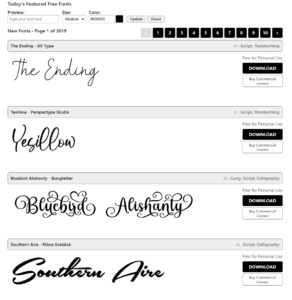
ステップ 4: コンピュータにフォントをインストールする
すべてのフォント ファイルを選択し、右クリックして [インストール] を選択し、フォントをコンピュータにインストールします。
ステップ 5: ビデオ編集ソフトウェアのフォントをテストする
Wondershare Filmora などのビデオ編集ソフトウェアでフォントをテストし、フォントのサイズ、色、配置に必要な調整を加えます。
4. Wondershare Filmora ビデオエディターの紹介
ワンダーシェアフィルムモーラ
Video Editor は、初心者とプロのビデオ編集者の両方に適した多用途で強力なビデオ編集ソフトウェアです。使いやすいインターフェイスにより、ユーザーはオーディオ、ビデオ、画像ファイルを編集するための幅広いツールや機能にアクセスできます。プロモーション ビデオ、チュートリアル、ショート フィルムのいずれを作成する場合でも、Filmora の直感的なドラッグ アンド ドロップ インターフェイス、包括的なエフェクト ライブラリ、カスタマイズ可能なテンプレートを使用すると、プロフェッショナルな仕上がりを実現できます。
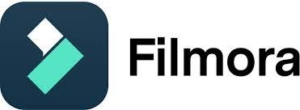
Wondershare Filmora の際立った機能の 1 つは、ロイヤリティフリーの音楽、サウンドエフェクト、ストック映像の膨大なライブラリであり、ビデオの全体的な品質を向上させることができます。モーション グラフィックス、グリーン スクリーン、分割画面などの Filmora の特殊効果を使用すると、ビデオにさらなる創造性を加えることができます。さらに、このソフトウェアは、ビデオおよびオーディオ トラックを調整するための色補正ツールやオーディオ ミキサー ツールなどの高度なツールを提供します。
5. Wondershare Filmora ビデオ エディターでエディター フォントを使用する
Wondershare Filmora のエフェクト、トランジション、テキスト テンプレートの広範なライブラリとエディタ フォントの追加要素を組み合わせることで、視聴者を魅了する視覚的に魅力的で魅力的なビデオを作成できます。プロモーション ビデオ、チュートリアル、ビデオブログのいずれを作成する場合でも、エディター フォントを使用すると、プロフェッショナルな雰囲気を加えてビデオ全体の外観と雰囲気を向上させることができます。Wondershare Filmora では、さまざまなフォント スタイルを選択でき、ドラッグ アンド ドロップ インターフェイスを使用して簡単にカスタマイズしてビデオに適用できます。
6. Filmora でフォントを変更してビデオを強化するにはどうすればよいですか?
ステップ 1: Filmora でタイトルをクリックします
タイトルを追加したいビデオプロジェクトをWondershareで開きます
Filmoraビデオエディター
。次に、画面上部の「タイトル」タブを選択します。
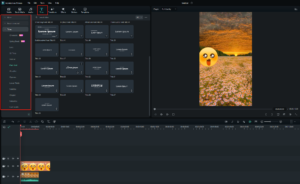
ステップ 2: 適切なタイトル スタイルを選択する
[タイトル] タブに移動したら、オープニング タイトル、ローワー サード、エンド クレジットなど、利用可能なオプションから追加するタイトルの種類を選択します。希望のタイトル スタイルを選択したら、タイムライン上のビデオ内で表示したい位置にドラッグ アンド ドロップします。
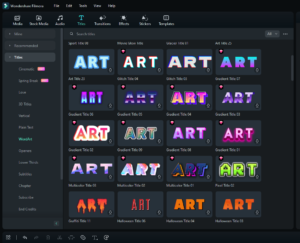
ステップ 3: テキストと効果をカスタマイズする
タイムラインのタイトル要素をダブルクリックして、テキスト編集機能にアクセスします。ここで、タイトルのテキストの内容、フォント、サイズ、色、スタイルをカスタマイズできます。タイトルにアニメーションや効果を追加して、タイトルをさらに目立たせることもできます。
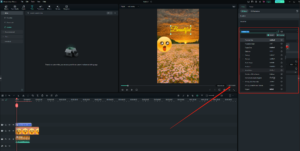
上記の手順に従うことで、好みのフォントを簡単にインストールして使用することができ、ビデオにユニークでパーソナライズされた外観を与えることができます。
7. 結論
オンラインで利用できる無料のフォント ダウンロード Web サイトとユーザーフレンドリーなインターフェイスが豊富にあります。 フィルムモーラ 、カスタム フォントやタイトルをビデオに追加するのがかつてないほど簡単になりました。このガイドで説明されている手順に従うことで、ビデオにプロフェッショナルな雰囲気を加え、視聴者にとってより魅力的で記憶に残るものにすることができます。したがって、さまざまなフォント スタイルやビデオ編集テクニックを躊躇せずに試して、視聴者の注目を集める魅力的でユニークなビデオを作成してください。
